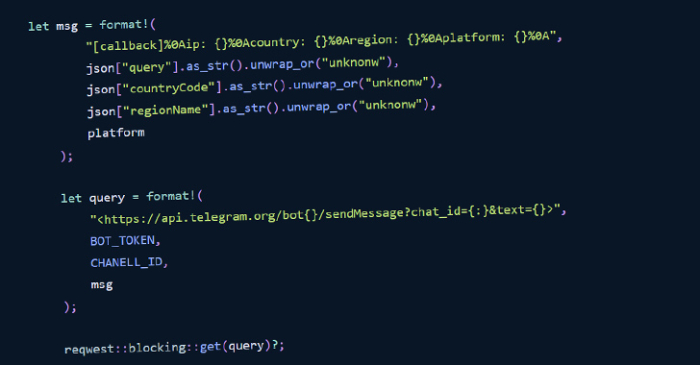Cara Mencadangkan Data Windows ke OneDrive secara Otomatis
Cyberthreat.id – Mencadangkan file atau data Anda penting dilakukan untuk menghindari data hilang jika sewaktu-waktu komputer rusak atau terkena virus.
Bagi pengguna Windows, layanan penyimpanan komputasi awan Microsoft OneDrive dapat mencadangkan folder default Windows seperti Desktop, Documents, dan Pictures secara otomatis.
Tak hanya itu, folder Downloads, Music, dan Video juga bisa Anda cadangkan ke OneDrive.
OneDrive memiliki fitur yang disebut "Folder Protection", yang memungkinkan pengguna mencadangkan konten folder-folder tersebut ke OneDrive.
Namun, fitur tersebut diganti namanya oleh Microsoft menjadi "Manage Back Up" dari "Important PC Folders". Hanya, Anda perlu mengaktifkan fitur pencadangan secara otomatis ini di tiap-tiap folder yang ingin Anda cadangkan.
Cara di bawah ini akan mencadangkan folder Videos ke OneDrive secara otomatis dikutip dari How To Geek, diakses Kamis (15 April 2021):
- Klik kanan folder "Videos" di Windows Explorer dan pilih "Properties" dari menu
- Akan muncul jendela "Videos Properties", di jendela itu pilih tab "Location"
- Klik tombol "Move" di bawah kolom deskripsi folder
- Anda akan diarahkan untuk menyimpannya di folder di Desktop, klik dua kali pada folder "OneDrive - Personal" di dialog folder
- Anda akan masuk ke folder "OneDrive - Personal", klik "New Folder" untuk membuat folder baru untuk menyimpan video Anda.
- Setelah Anda membuat folder, pilih folder yang Anda buat dan klik "Select Folder" di bawah kanan
- Lokasi folder "Videos" Anda sekarang akan berubah ke yang Anda pilih. Klik "OK" untuk menutup dialog.
- Klik "Yes" pada pop-up konfirmasi yang muncul
Folder "Videos" Anda sekarang dicadangkan ke OneDrive. Ulangi langkah-langkah di atas untuk folder "Downloads", "Music" dan lain-lain jika Anda ingin mereka juga dicadangkan ke OneDrive.[]
Redaktur: Andi Nugroho
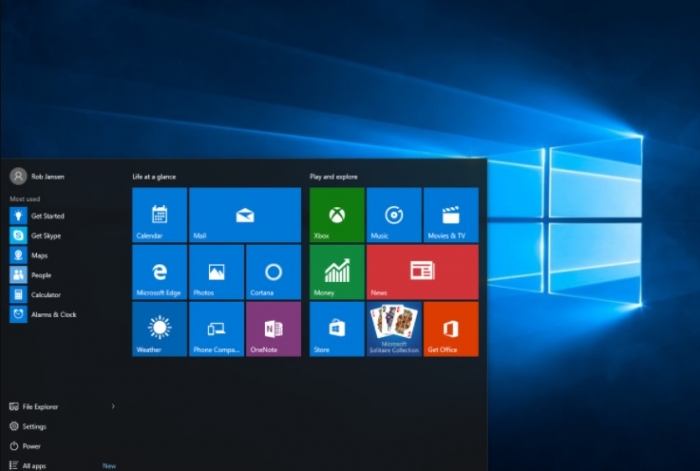 Windows 10 | Foto: Microsoft
Windows 10 | Foto: Microsoft